如何查看和开启一体机的蓝牙功能?
游客 2025-03-09 17:20 分类:数码知识 33
在现代科技中,蓝牙技术作为一种非常实用的无线通信技术,广泛应用于我们的日常生活中。无论是智能一体机、平板还是笔记本电脑,蓝牙功能都是一个不可或缺的特性。您是否知道如何在您的设备上查看和开启蓝牙功能呢?本文将为您提供详尽的步骤与技巧,助您轻松掌握这项功能。
检查设备是否支持蓝牙功能
在您开始之前,首先确认您的设备是否具有蓝牙模块。一体机的设计和功能各异,某些一体机可能并不标配蓝牙功能。一种简便的确认方法是查找一体机的用户手册或者在产品说明中查询相关规格。
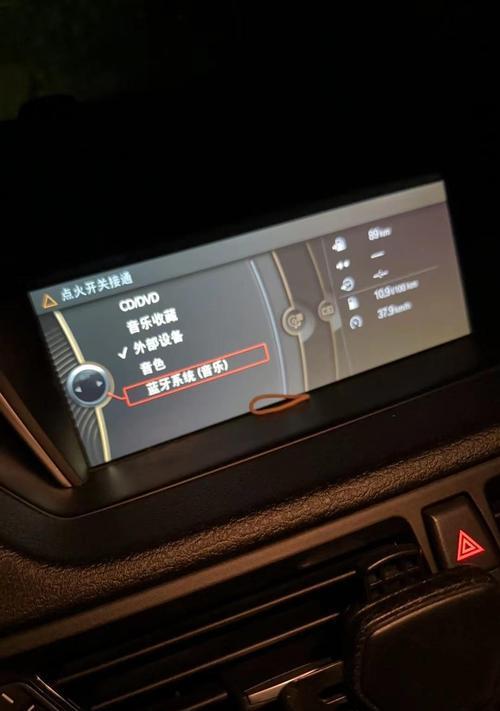
一体机如何查看蓝牙功能?
1.通过系统设置:
进入一体机的操作系统设置界面。大多数情况下,可以点击屏幕左下角的Windows开始菜单,选择“设置”。
在设置菜单中,选择“设备”选项。
在“设备”页面中,查看“蓝牙和其他设备”部分,系统会显示当前一体机的蓝牙状态。如果您的设备支持蓝牙功能并且已经开启,那么您应该能看到一个蓝色的开关按钮。
2.通过物理指示灯或按钮:
查看您的一体机上是否有蓝牙标识的指示灯或按钮。某些一体机会有物理开关来控制蓝牙功能。
如果看到指示灯亮起,或者按钮处于打开的状态,说明蓝牙功能已经被打开。

如何开启一体机的蓝牙功能?
如果您的设备支持蓝牙但当前处于关闭状态,您可以通过前面提到的系统设置方法来开启蓝牙。
在“蓝牙和其他设备”页面找到蓝牙开关并打开。
如果一体机没有反应或者蓝牙功能缺失,您可能需要查看是否有可用的系统更新,或者是否有第三方设备驱动软件来启用蓝牙功能。

常见问题及解决方案
问题一:一体机找不到蓝牙设备。
解决方法:确保您的蓝牙设备处于可发现模式,且一体机的蓝牙功能已经打开。检查设备的距离是否在蓝牙的有效范围内。
问题二:一体机蓝牙连接不稳定或连接失败。
解决方法:检查驱动程序是否为最新版本,尝试关闭一体机的其他无线设备以减少干扰,或者重启一体机和蓝牙设备。
小结
开启一体机的蓝牙功能,可以为您的工作和生活带来极大的便利,无论是连接无线鼠标、键盘,还是与其它蓝牙设备进行数据传输。通过本文的指导,您应该已经掌握了如何查看和开启一体机的蓝牙功能。如果您的设备支持蓝牙却无法开启,请参考我们提供的解决方案或者联系设备制造商的客服支持。
通过以上步骤,您可以确保您的设备蓝牙功能正常工作,并且体会到无线科技带来的便捷。记住,技术总是为了提升我们的生活品质而存在,无论何时,掌握这些小技巧,都会让您的生活更加轻松和高效。
当您在阅读和应用本文的内容时,是否有更多疑惑或想要进一步了解的内容呢?欢迎在下方留言,让我们一起探索技术的无限可能!
版权声明:本文内容由互联网用户自发贡献,该文观点仅代表作者本人。本站仅提供信息存储空间服务,不拥有所有权,不承担相关法律责任。如发现本站有涉嫌抄袭侵权/违法违规的内容, 请发送邮件至 3561739510@qq.com 举报,一经查实,本站将立刻删除。!
- 最新文章
-
- 路由器出租流程是怎样的?出租时需注意哪些事项?
- 音箱评测录音录制方法是什么?
- 电脑华为智能存储如何关闭?关闭步骤是怎样的?
- 小米11屏幕闪烁问题怎么解决?维修还是更换?
- 正品苹果充电器底部标识?如何辨别真伪?
- 服务器风扇不能更换的原因是什么?如何解决?
- 宝碟音箱中置音箱接线方法是什么?接线时应注意什么?
- 远程联网控制机顶盒设置方法是什么?设置过程中可能遇到哪些问题?
- 双光高清摄像头手机控制方法是什么?
- 苹果手机手掌支付设置步骤是什么?
- 数码相机提词器软件的名称是什么?这款软件有什么功能?
- 模拟眼镜视频导出方法是什么?
- 户外唱歌推荐使用哪种移动电源?
- 8k高清机顶盒设置方法是什么?画质调整技巧?
- 小度音箱5.0使用方法及常见问题解答?
- 热门文章
- 热评文章
- 热门tag
- 标签列表











